कैपकट प्रो की कीमत क्या है? जानें कौन सा संस्करण आपके लिए सही है! 🎬

कैपकट प्रो की कीमत, सुविधाओं और यह जानने के लिए विस्तृत गाइड कि आपके वीडियो संपादन की ज़रूरतों के लिए कौन सा कैपकट संस्करण सबसे अच्छा है।
अपनी कार्यपुस्तिका में अतिरिक्त सुविधाएँ और आदेश प्राप्त करने के लिए Excel में ऐड-इन्स को स्थापित और उपयोग करें।
ऐड-इन ऐसे घटक हैं जो फ़ंक्शंस या कस्टम कमांड्स जोड़ते हैं, ऑफिस प्रोग्राम जैसे एक्सेल , वर्ड के लिए लाइब्रेरी ... ऐड-इन की शक्ति के साथ, सभी सुविधाओं का लाभ उठाने के अलावा अभिभावक सॉफ्टवेयर की सुविधा, ऐड-इन कार्यालय अनुप्रयोगों के उपयोग में मदद करने के लिए कई विशेषताएं जोड़ देगा, कार्यालय सॉफ्टवेयर उन लोगों की तुलना में तेज और प्रभावी हो जाता है जो केवल नियमित इंस्टॉलर का उपयोग करते हैं। ।
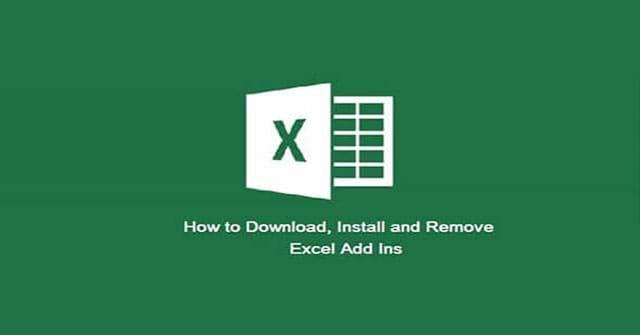
डिफ़ॉल्ट ऐड-इन फ़ोल्डर को खोजने के लिए, आप निम्न विधियों में से एक का उपयोग कर सकते हैं:
डिफ़ॉल्ट Excel AddIn फ़ोल्डर को मैन्युअल रूप से खोजने के लिए, नीचे दिए गए चरणों का पालन करें:
नोट : इंस्टॉल किए गए एडिंस में कोई भी बदलाव करने से पहले एक्सेल को बंद कर दें ।
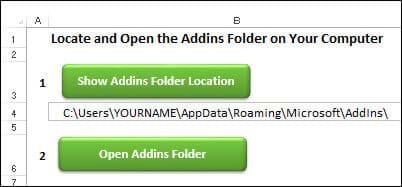
एक्सेल 2007 और इसके बाद के संस्करण:
ऐड-इन स्थापित करने के लिए, निर्देशों का पालन करें:
1. विंडोज एक्सप्लोरर में, कंप्यूटर पर माइक्रोसॉफ्ट एडिंस फ़ोल्डर खोलें।
नोट : यदि आप इसके स्थान के बारे में अनिश्चित हैं, तो आप इसे खोजने के लिए एक्सेल एडिन फोल्डर पाथ फाइल का उपयोग कर सकते हैं।
2. ऐड-इन फ़ाइल को निकालने के लिए यदि आवश्यक हो तो ऐड-इन फ़ाइल को निकालें। इसमें xlam एक्सटेंशन होगा।
3. Microsoft एडिंस फ़ोल्डर में ऐड-इन फ़ाइल सहेजें।
नोट : आप किसी भी फ़ोल्डर में ऐड-इन को सेव कर सकते हैं, लेकिन इसे एडिंस फ़ोल्डर में सेव करने पर इसे इंस्टॉल करना आसान होगा।
4. एक्सेल को स्वचालित रूप से ऐड-इन फ़ाइल खोलने की अनुमति देने के लिए, आपको इसे अनब्लॉक करने की आवश्यकता हो सकती है। ऐड-इन फ़ाइल पर राइट-क्लिक करें और गुण क्लिक करें ।
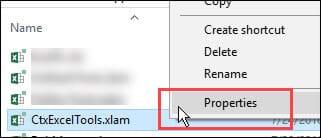
5. यदि कोई चेतावनी दिखाई देती है, तो ट्रेस जोड़ने के लिए अनब्लॉक बॉक्स पर क्लिक करें - " यह फ़ाइल दूसरे कंप्यूटर से है और इस कंप्यूटर की सुरक्षा में मदद करने के लिए इसे ब्लॉक किया जा सकता है "।
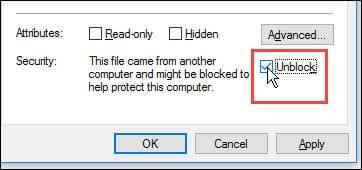
6. ओके पर क्लिक करें ।
7. एक्सेल प्रोग्राम खोलें।
एक्सेल में:
नोट : यदि आप सूची में ऐड-इन नहीं देखते हैं, तो ब्राउज़ बटन पर क्लिक करें । उस निर्देशिका पर नेविगेट करें जहां आपने xlam फ़ाइल को सहेजा है और ऐड-इन फ़ाइल का चयन करें।
4. विंडो को बंद करने के लिए ओके पर क्लिक करें ।
5. एडबिन के लिए एक नया टैब रिबन पर दिखाई दे सकता है, या मौजूदा टैब में से एक में एक नया कमांड दिखाई दे सकता है। इसे खोजने में मदद करने के लिए बचाया ऐड-इन्स देखें।
6. यदि आपको रिबन पर बटन दिखाई नहीं देता है, तो आप मैक्रो को चलाने के लिए क्विक एक्सेस टूलबार में आइकन जोड़ सकते हैं ।
हाल ही में Microsoft अद्यतन के बाद, कुछ एक्सेल ऐड-इन्स ठीक से लोड नहीं हो रहे हैं और उनके कस्टम टैब एक्सेल रिबन पर दिखाई नहीं देते हैं। फ़ाइल को अनवरोधित करने के लिए इन चरणों का पालन करें और यह सही ढंग से खुल जाएगा।
1. एक्सेल को बंद करें, अगर यह चल रहा है।
2. विंडोज एक्सप्लोरर खोलें और उस फ़ोल्डर को खोलें जहां आपने ऐड-इन फ़ाइल को बचाया है, आमतौर पर माइक्रोसॉफ्ट एडिंस फ़ोल्डर।
नोट : यदि आप Addins फ़ोल्डर के स्थान के बारे में अनिश्चित हैं, तो आप इसे खोजने के लिए Excel Addin फ़ोल्डर पथ फ़ाइल का उपयोग कर सकते हैं। फिर एक्सेल को फिर से बंद करें।
3. एक्सेल को स्वचालित रूप से एडिन फाइल खोलने की अनुमति देने के लिए, आप इसे अनब्लॉक कर सकते हैं। ऐड-इन फ़ाइल पर राइट-क्लिक करें और गुण क्लिक करें ।
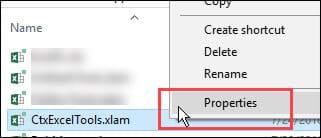
4. यदि कोई चेतावनी दिखाई देती है, तो ट्रेस जोड़ने के लिए अनब्लॉक बॉक्स पर क्लिक करें - " यह फ़ाइल किसी अन्य कंप्यूटर की है और इस कंप्यूटर की सुरक्षा में मदद करने के लिए इसे ब्लॉक किया जा सकता है ।"
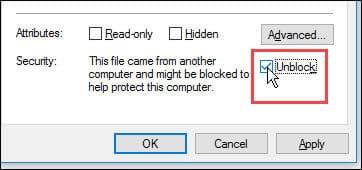
5. ओके पर क्लिक करें ।
6. फिर एक्सेल शुरू करें और एक्सेल रिबन पर दिखाई देने वाली कस्टम ऐड-इन फ़ाइल।
निम्नलिखित एक्सेल ऐड-इन्स संदर्भ के साथ उपलब्ध हैं:
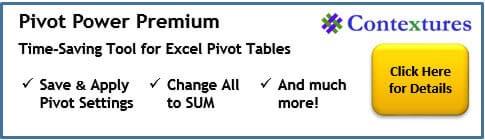

निम्नलिखित मुफ्त ऐड-इन्स की एक सूची है जिसे आप एक्सेल नौकरियों को आसान बनाने के लिए डाउनलोड और इंस्टॉल कर सकते हैं।
AppsPro के Rob Bovey द्वारा विकसित इस ऐड-इन में नामित क्षेत्रों, स्प्रेडशीट और चयन के साथ काम करने के लिए आसान उपकरण हैं।
एक्सेल यूटिलिटीज कमांड के साथ, उपयोगकर्ता किसी कार्यपुस्तिका में सभी कार्यपत्रकों को त्वरित रूप से सुरक्षित और असुरक्षित कर सकते हैं, अप्रयुक्त शैलियों को हटा सकते हैं या विलय के बिना केंद्र एक्रॉस चयन का उपयोग कर सकते हैं।
नाम प्रबंधक को जेकेपी एप्लिकेशन डेवलपमेंट सर्विसेज के जन कारेल पीटरसन द्वारा विकसित किया गया था, जो एक्सेल नाम की विशेषताओं से बहुत बेहतर था।
यदि आप एक्सेल में नामों का उपयोग करते हैं, तो आप निश्चित रूप से नाम प्रबंधक से प्यार करेंगे। त्रुटियों वाले नाम खोजें और उन्हें हटा दें या अन्य कार्यपुस्तिकाओं के लिंक का अनुसरण करें।
नाम प्रबंधक डाउनलोड करने के लिए कृपया कुछ समय लें क्योंकि यह उपयोगकर्ताओं को बहुत समय बचा सकता है।
इसके अतिरिक्त, नीचे सूचीबद्ध अन्य मुफ्त ऐड-इन्स हैं। उपयोगकर्ताओं को उन्हें स्थापित करने से पहले ऐड-इन्स के उपयोग की शर्तों को पढ़ना चाहिए। कुछ ऐड-इन्स व्यक्तिगत उपयोग के लिए स्वतंत्र हैं, लेकिन एक व्यावसायिक लाइसेंस की आवश्यकता होती है। इसके अलावा, कुछ मुफ्त ऐड-इन्स बंद हो सकते हैं या भुगतान में बदल सकते हैं।
|
ऐड-में |
डेवलपर्स |
विख्यात |
|
एंड्रयू इंग्रिडा |
VBE में वसा कोड काम करने के लिए उपकरण। एंड्रयू में कस्टम लिस्ट और एक्स्ट्रा लार्ज हेल्प फाइल मेकर सहित अन्य फ्री टूल हैं |
|
|
उपयोगिताओं का बड़ा संग्रह |
||
|
जन कारेल पीटर |
नियमित रूप से वर्कबुक कॉपी करें |
|
|
एंडी पोप |
बटन छवियों को संपादित करें |
|
|
रॉब बोवी |
किसी भी चार्ट में लेबल जोड़ें |
|
|
रॉब बोवी |
समस्या को रोकने के लिए VBA कोड हटाएं |
|
|
बिल मैनविले |
कार्यपुस्तिकाओं में छिपे लिंक की खोज करें |
|
|
जन कारेल पीटर |
बटन सहित पूरी कार्यपुस्तिका खोजें। |
|
|
एक्सेल 2010 और ऊपर के लिए फॉर्मूला उपकरण |
||
|
VBA के साथ काम करने के लिए उपकरण |
||
|
कार्यपुस्तिकाओं को नेविगेट और ऑडिट करें |
||
|
Contextures |
धुरी तालिकाओं के साथ काम करने के लिए उपकरण |
|
|
समान अर्थ वाले शब्द खोजें |
||
|
केन पल्स |
अपनी पसंदीदा फ़ाइलों की सूची प्रबंधित करें |
आप एक फ़ाइल में मैक्रोज़ स्टोर करके अपना ऐड-इन बना सकते हैं, फिर ऐड-इन के रूप में बचत कर सकते हैं:
एडिंस फ़ोल्डर में आपके द्वारा सहेजे गए ऐड-इन एक्सेल को हटाने के लिए, निम्नलिखित कार्य करें:
ऐड-इन्स विंडो खोलने के लिए निम्न विधियों में से एक का उपयोग करें:
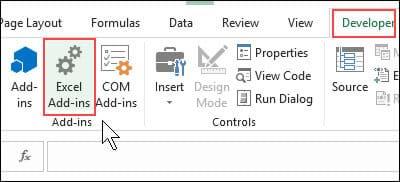
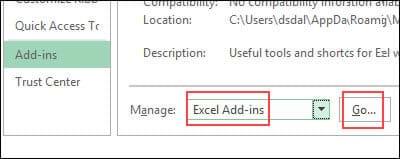
इसके बाद, आपको ऐड-इन को निष्क्रिय करना होगा:
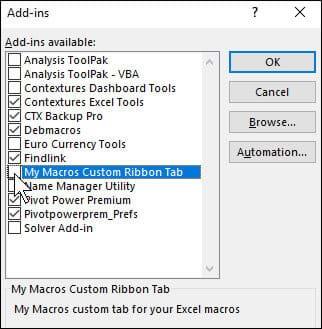
ऐड-इन फ़ाइल को निकालने के लिए इन निर्देशों का पालन करें:
ऊपर download.vn कैसे स्थापना करते और ऐड-इन्स करने के निर्देशों है। उम्मीद है कि यह ट्यूटोरियल ऐड-इन का उपयोग करने और एक्सेल पर अधिक प्रभावी ढंग से काम करने में आपकी मदद करेगा।
कैपकट प्रो की कीमत, सुविधाओं और यह जानने के लिए विस्तृत गाइड कि आपके वीडियो संपादन की ज़रूरतों के लिए कौन सा कैपकट संस्करण सबसे अच्छा है।
जानें CapCut से वीडियो एक्सपोर्ट न होने के पीछे के मुख्य कारण और उन्हें ठीक करने के लिए सबसे आसान और प्रभावी तरीके। अपने वीडियो को तुरंत एक्सपोर्ट करें!
वास्तविक Keylogger एक शक्तिशाली कीस्ट्रोक रिकॉर्डिंग सॉफ्टवेयर है जो पृष्ठभूमि में चलकर उपयोगकर्ता की सभी गतिविधियों को ट्रैक करता है।
स्पॉटफ्लक्स, एक आसान उपयोग वाला ऐप जो आपको एक सुरक्षित इंटरनेट कनेक्शन और मजेदार सर्फिंग अनुभव का वादा करता है।
जानें कैसे खेल सकते हैं आराध्य होम को, नए 2024 और 2025 संस्करणों के साथ। गेमिंग दुनिया में नए बदलावों और सुविधाओं की जानकारी प्राप्त करें।
2024, 2025 के लिए नवीनतम आराध्य होम गेम अपडेट जिसमें जानें कि बिल्ली को कैसे पालतू बनाना है।
यदि आपके पास एक ट्विटर खाता है, तो किसी बिंदु पर आप सोच रहे होंगे कि आपकी प्रोफ़ाइल से कौन जुड़ रहा है। जबकि कुछ चीजें हैं जो आप पा सकते हैं, जैसे कि कौन से खाते आपके ट्वीट को लाइक और रीपोस्ट करते हैं, यह असंभव है
क्योंकि Instagram सबसे लोकप्रिय सामाजिक नेटवर्क में से एक है, यह उन साइटों में से एक है, जिन्हें हजारों हैकिंग हमलों ने लक्षित किया है। इसके उपयोगकर्ताओं की विशाल संख्या फ़िशिंग और इसी तरह के दुर्भावनापूर्ण कार्यों के लिए प्लेटफ़ॉर्म को विशेष रूप से आकर्षक बनाती है। अगर
TikTok वर्तमान में दुनिया भर में सबसे लोकप्रिय सोशल मीडिया ऐप में से एक है। ऐप ने बड़े पैमाने पर सफलता का अनुभव किया है, और कई उपयोगकर्ताओं ने वहां पोस्टिंग कर करियर बनाया है। सामग्री निर्माताओं के लिए टिकटॉक द्वारा प्रदान किए जा सकने वाले विशाल दर्शक वर्ग ने उन्हें अविश्वसनीय पहुंच प्रदान की है।
यदि आप अभी कुछ समय से Signal का उपयोग कर रहे हैं, तो आप सोच रहे होंगे कि आपके चित्र कहाँ संग्रहीत हैं? आप शायद जानते हैं कि Signal अत्यधिक एन्क्रिप्टेड ऐप है, इसलिए आपकी छवियां सुरक्षित स्थान पर हैं। इस लेख को पढ़ें
क्या आप हांगकांग के लिए सर्वश्रेष्ठ वीपीएन खोज रहे हैं? एक विशेष प्रशासनिक क्षेत्र के रूप में, हांगकांग मुख्य भूमि चीन के समान इंटरनेट सेंसरशिप और अवरोधन से पीड़ित नहीं है, लेकिन इसका मतलब यह नहीं है कि इंटरनेट स्वतंत्रता या गोपनीयता
कहना: "हे गूगल" और "ओके गूगल" याद रखना बेहद आसान है, लेकिन थोड़ी देर बाद यह थोड़ा उबाऊ हो सकता है। अब आप कुछ नए वेक शब्द आज़माना चाहेंगे, क्योंकि वर्तमान वाले थोड़े हो रहे हैं
इसमें कोई संदेह नहीं है - इस समय, बाजार में डिस्कोर्ड सबसे अच्छा गेमिंग संचार ऐप है। यह सर्वरों को गोपनीयता, उपयोग में आसान आदेशों और अन्य चीजों के एक समूह पर जोर देने का दावा करता है जो आप कर सकते हैं
फेसबुक अकाउंट हैक होने से बहुत निराशा होती है, और इससे गलतफहमी हो सकती है। हालांकि, कुछ हैकर इससे भी आगे जाकर अकाउंट को पूरी तरह से डिलीट कर देते हैं। यदि ऐसा 30 दिन से अधिक समय पहले हुआ है, तो आपके पास नया बनाने का एकमात्र विकल्प है
एक कनेक्शन रीसेट संदेश कई स्थितियों के कारण हो सकता है, लेकिन उन सभी का मतलब एक ही है - आपके वेब ब्राउज़र और जिस वेब सर्वर तक आप पहुंचने का प्रयास कर रहे हैं, उसके बीच का लिंक अवरुद्ध है या काम नहीं कर रहा है। आप समस्या निवारण कर सकते हैं













